Primer nastavitev opominjanja – Stopenjsko na postavko
V nastavitvenih podatkih na zavihku opominjanje si uredimo nastavitve Stopenjskega opominjanja na postavko. Stopenjsko opominjanje pomeni, da si lahko določimo koliko stopenj opominjanja želimo. Na izbiro imamo 3 stopnje, v drugi ali tretji stopnji lahko izberemo ali je to že opomin pred tožbo če le tega želimo izstaviti.
Uredimo nastavitve za 1., 2. in 3. opomin ter vpišemo konte za opominjanje. Preden začnemo urejati nastavitve za 2. opomin moramo imeti urejene nastavitve za prvo stopnjo opominjanja. V primeru, da smo se odločili, da je 2. opomin, opomin pred tožbo nastavitve za 3. opomin ne urejamo. Pri stopenjskem opominjanju na postavko si za vsako stopnjo lahko uredimo tudi barvo ozadja, saj bomo na ta način lažje ločili stopnje opominov v preglednici opominov.
· Vrsta opominov – izberemo Stopenjsko na postavko.
· Dnevi zamude za opominjanje – določimo koliko dni po zapadlosti še ne opominjamo. Vpišemo npr. 5, kar pomeni, da program ne bo pripravil opomina za terjatve pri kateri je zamuda plačila manjša od 5 dni.
· Minimalni znesek terjatve – vpišemo minimalni znesek, ki ga bomo opominjali. Program predlaga 0,01, kar pomeni, da opominjamo vse postavke ne glede na višino terjatve. Lahko pa vpišemo npr. 10 kar pomeni, da odprte terjatve do 10€ ne bomo opominjali.
· Šifra dogodka – iz šifranta dogodkov izberemo šifro višjega dogodka za opominjanje, če takega dogodka še nimamo odpremo novega.
· Dnevi za opozorilo – vpišemo število dni za opozorilo. Dneve za opozorilo program upošteva pri izračunu podatka 'Opomni me' v Outlooku.

Zavihek 1. opomin
· V polje ![]() damo kljukico in s tem se aktivirajo spodnja polja, da uredimo nastavitve za prvi opomin.
damo kljukico in s tem se aktivirajo spodnja polja, da uredimo nastavitve za prvi opomin.
· Ozadje – izberemo barvo, v katero želimo, da se nam bo vrstica s prvim opominom obarvala. Na podlagi barv, bomo lažje ločili stopnje opominov v preglednici opominov v obdelavi Dnevne obdelave / Opominjanje.
· Privzeti obrazec za pravne osebe in Privzeti obrazec za fizične osebe – izberemo pripravljene obrazce za izpise, ki jih lahko tudi poljubno oblikujemo (Glej navodila SAOPsf za oblikovanje QR izpisov).
· Šifra dogodka – izberemo šifro dogodka, ki se bo ob izstavitvi prvega opomina zabeležila na dogodke posamezne stranke. Obstoječi dogodek ima vpisano tudi šifro višjega dogodka, katerega smo izbrali pri načinu opominjanja (zgornji del nastavitev opominjanja).

· Način opominjanja – izberemo izpis, se pravi bomo opomine tiskali.
· Stik – iz šifranta stikov izberemo stik za opominjanje. Stik moramo imeti pravilno izpolnjen in vnesen v zavihku Stiki na Strankah.

· Stroški opomina – vpišemo strošek opominjanja. Stroški opomina se izpišejo na opominu in prištejejo skupni vrednosti terjatve, ki jo opominjamo. Stroške opomina lahko kasneje v obdelavi Opominjanje tudi poknjižimo.
Zavihek 2. opomin
V polje ![]() damo kljukico in s tem se nam aktivirajo spodnja polja da uredimo nastavitve za drugi opomin (drugo stopnjo opominjanja). Predhodno moramo imeti urejene nastavitve za prvo stopnjo opominjanja, sicer polje ni aktivno.
damo kljukico in s tem se nam aktivirajo spodnja polja da uredimo nastavitve za drugi opomin (drugo stopnjo opominjanja). Predhodno moramo imeti urejene nastavitve za prvo stopnjo opominjanja, sicer polje ni aktivno.
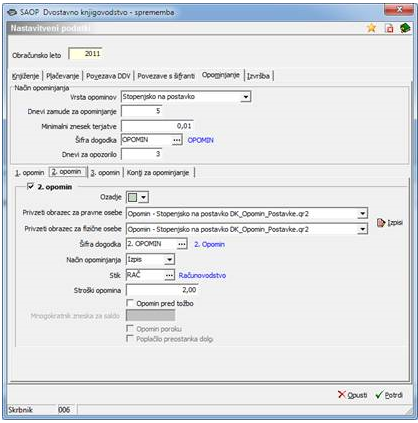
· Ozadje – izberemo barvo, v katero želimo, da se nam bo vrstica s prvim opominom obarvala. Na podlagi barv, bomo lažje ločili stopnje opominov v preglednici opominov v obdelavi Dnevne obdelave – Opominjanje.
· Privzeti obrazec za pravne osebe in Privzeti obrazec za fizične osebe – izberemo pripravljene obrazce za izpise, ki jih lahko tudi poljubno oblikujemo (Glej navodila SAOPsf za oblikovanje QR izpisov).
· Šifra dogodka – izberemo šifro dogodka, ki se bo ob izstavitvi prvega opomina zabeležila na dogodke posamezne stranke. Obstoječi dogodek ima vpisano tudi šifro višjega dogodka, katerega smo izbrali pri načinu opominjanja (zgornji del nastavitev opominjanja).
· Način opominjanja – izberemo izpis, se pravi bomo opomine tiskali.
· Stik – iz šifranta stikov izberemo stik za opominjanje. Stik moramo imeti pravilno izpolnjen in vnesen v zavihku Stiki na Strankah.
· Stroški opomina – vpišemo strošek opominjanja. Stroški opomina se izpišejo na opominu in prištejejo skupni vrednosti terjatve, ki jo opominjamo. Stroške opomina lahko kasneje v obdelavi Opominjanje tudi poknjižimo.
· Opomin pred tožbo – če polje označimo s kljukico določimo, da je 2. opomin že opomin pred tožbo. Za ta opomin se avtomatsko spremeni naziv izpisa v »Opomin pred tožbo«. Terjatve, ki so že enkrat bile vključene v 2. opomin oz. v opomin pred tožbo se ne opominja več, ko opomin izstavimo, ter omogoča preknjiževanje terjatev na tožbe.
Zavihek 3. opomin
V polje ![]() damo kljukico in s tem se nam aktivirajo spodnja polja da uredimo nastavitve za tretji opomin (tretjo stopnjo opominjanja). Predhodno moramo imeti urejene nastavitve za prvo in drugo stopnjo opominjanja, sicer polje ni aktivno.
damo kljukico in s tem se nam aktivirajo spodnja polja da uredimo nastavitve za tretji opomin (tretjo stopnjo opominjanja). Predhodno moramo imeti urejene nastavitve za prvo in drugo stopnjo opominjanja, sicer polje ni aktivno.
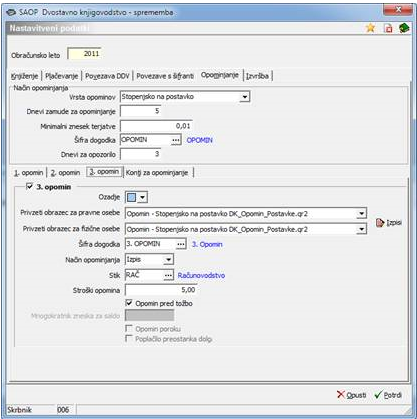
· Ozadje – izberemo barvo, v katero želimo, da se nam bo vrstica s prvim opominom obarvala. Na podlagi barv, bomo lažje ločili stopnje opominov v preglednici opominov v obdelavi Dnevne obdelave – Opominjanje.
· Privzeti obrazec za pravne osebe in Privzeti obrazec za fizične osebe – izberemo pripravljene obrazce za izpise, ki jih lahko tudi poljubno oblikujemo (Glej navodila SAOPsf za oblikovanje QR izpisov).
· Šifra dogodka – izberemo šifro dogodka, ki se bo ob izstavitvi prvega opomina zabeležila na dogodke posamezne stranke. Obstoječi dogodek ima vpisano tudi šifro višjega dogodka, katerega smo izbrali pri načinu opominjanja (zgornji del nastavitev opominjanja).
· Način opominjanja – izberemo izpis, se pravi bomo opomine tiskali.
· Stik – iz šifranta stikov izberemo stik za opominjanje. Stik moramo imeti pravilno izpolnjen in vnesen v zavihku Stiki na Strankah.
· Stroški opomina – vpišemo strošek opominjanja. Stroški opomina se izpišejo na opominu in prištejejo skupni vrednosti terjatve, ki jo opominjamo. Stroške opomina lahko kasneje v obdelavi Opominjanje tudi poknjižimo.
· Opomin pred tožbo – če polje označimo s kljukico določimo, da je 2. opomin že opomin pred tožbo. Za ta opomin se avtomatsko spremeni naziv izpisa v »Opomin pred tožbo«. Terjatve, ki so že enkrat bile vključene v 3. opomin oz. v opomin pred tožbo se ne opominja več, ko opomin izstavimo, ter omogoča preknjiževanje terjatev na tožbe.
Zavihek konti za opominjanje

· Šifra konta od..do – vpišemo konte terjatev od..do za katere bomo pripravljali opomine. Pogoj je da imajo konti označeno stran knjiženja računov Breme = B.
· Vrsta terjatve – pri Stopenjskem opominjanju na postavko program vpiše Dolg.
· Šifra konta tožb – vpišemo konto tožb na katerega bomo preknjižili terjatve v tožbi.
· Šifra konta realizacije – pri Stopenjskem opominjanju na postavko ne vpisujemo konta realizacije.
Ko imamo urejene nastavitve lahko pripravimo opomine. Obdelava se nahaja v meniju Dnevne obdelave / Izterjava / Opominjanje.
